Kā labot sīktēlus operētājsistēmā Windows 10 (09.15.25)
Vai faila vai mapes sīktēli netiek rādīti pareizi vai netiek rādīti vispār? Šī ir izplatīta Windows 10 problēma, kas lietotājiem var būt kairinoša vai mulsinoša. Iespējams, redzēsit failus bez Windows sīktēliem vai, ja tādi ir, iespējams, tas parādīs nepareizu sīktēlu. Tas rada neskaidrības, jo nezināt, vai esat ieguvis pareizo meklēto failu vai nē.
Windows 10 izveido kešatmiņas datu bāzi, kurā ir iekļauti sīktēli katram failam, mapei, videoklipam vai fotoattēlam galddatorā. Ikreiz, kad izveidojat jaunu failu, tam automātiski tiek ģenerēts Windows sīktēls. Izmantojot šo datu bāzi, lietotāji var redzēt faila priekšskatījumu vai ieskatu mapes saturā, pat neatverot to. Tomēr šī Windows sīktēlu datu bāze laika gaitā pieaug tikai nozīmīgāk, kad izveidojat vairāk failu un mapju. Ir gadījumi, kad datu bāze kāda iemesla dēļ tiek bojāta, un sīktēli šajā procesā tiek sajaukti. Tāpēc dažreiz jūs redzēsiet nepareizu sīktēlu un dažkārt tie vispār nav pieejami.
Par laimi, Windows 10 piedāvā vairākus veidus, kā atiestatīt un atjaunot datubāzi, kurā ir izmantotie dati. lai parādītu failu priekšskatījumus. Šis raksts parādīs, kā atjaunot sīktēlu.db, lai atrisinātu sīktēlu priekšskatījuma problēmas.
Diska tīrīšanas izmantošanaVisvienkāršākā Windows sīktēlu datu bāzes atjaunošanas metode ir diska tīrīšanas rīka izmantošana operētājsistēmā Windows 10. Lai to izdarītu:
Pro padoms: meklējiet datorā veiktspējas problēmas, nevēlamus failus un kaitīgas lietotnes. un drošības apdraudējumi
, kas var izraisīt sistēmas problēmas vai palēnināt veiktspēju.
Īpašais piedāvājums. Par Outbyte atinstalējiet instrukcijas, EULA, konfidencialitātes politiku.
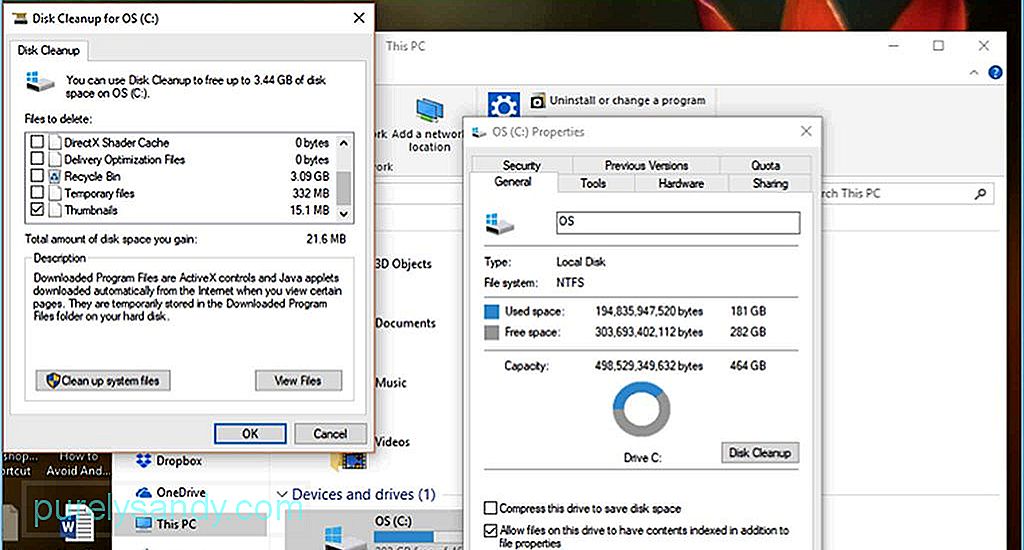
- Palaidiet File Explorer .
- Kreisajā pusē rūtī noklikšķiniet uz Šis dators .
- Ar peles labo pogu noklikšķiniet uz OS (C :) , kur ir instalēta operētājsistēma Windows 10.
- Noklikšķiniet uz Īpašības .
- Noklikšķiniet uz pogas Diska tīrīšana . Var parādīties neliels logs, aprēķinot vietas daudzumu, kuru varat atbrīvot, izmantojot diska tīrīšanu.
- Ritiniet uz leju un jaunajā parādītajā logā meklējiet Sīktēli . Pārliecinieties, vai sīktēli ir atzīmēti , un visas citas opcijas nav atzīmētas.
- Noklikšķiniet uz Labi un pēc tam noklikšķiniet uz Dzēst failus , lai apstipriniet uzdevumu.
Ja diska tīrīšana nedarbojas, varat mēģināt izmantot komandrindas, lai Windows 10 izdzēstu un pēc tam atjaunotu sīktēlu datu bāzi. Lai to izdarītu:
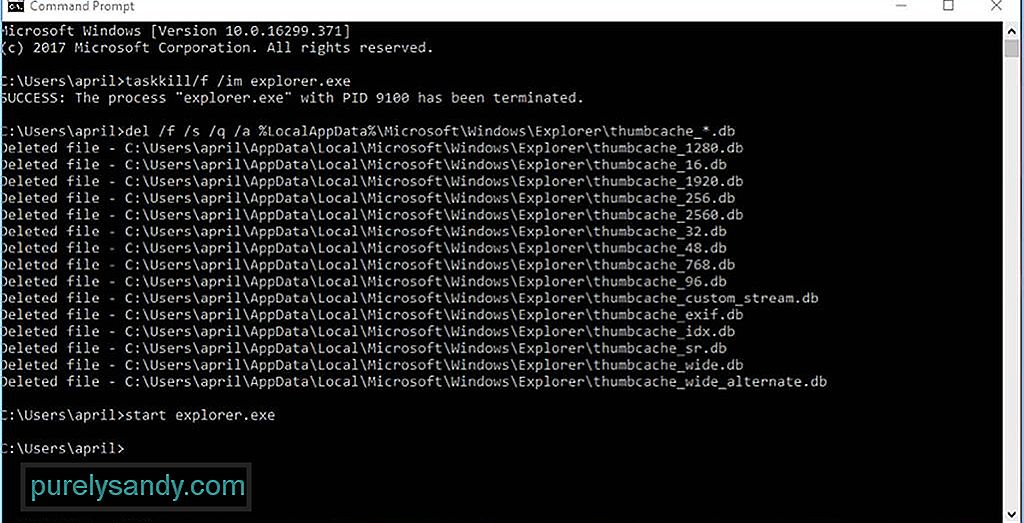
- Noklikšķiniet uz Sākt un meklējiet komandu uzvedni.
- Ar peles labo pogu noklikšķiniet meklēšanas rezultātos lietotni Komandu uzvedne un kā administratoru izvēlieties Palaist .
- Lai nogalinātu File Explorer, konsolē ierakstiet šādu komandu:
taskkill / f / im explorer.exe
- Nospiediet Enter . Jums paliks tukšs ekrāns ar melnu fonu, izņemot komandu konsoli.
- Ierakstiet šo komandu, lai izdzēstu sīktēlu kešatmiņu, neprasot apstiprinājumu, pēc tam nospiediet Ievadīt:
del / f / s / q / a% LocalAppData % \ Microsoft \ Windows \ Explorer \ thumbcache _ *. Db
- Lai restartētu File Explorer, ierakstiet šo komandu:
sāciet explorer.exe
- Nospiediet Enter un aizveriet komandu uzvedni.
Tagad jums vajadzētu būt iespējai pārlūkot failus un mapes ar pareizu sīktēlu priekšskatījumu. Varat izmēģināt abas metodes, lai pilnībā izdzēstu sīktēlu kešatmiņu, lai jaunajiem failiem varētu izveidot jaunu sīktēlu sēriju.
Izmantojot trešās puses lietotniTrešā metode ir vienkāršākais veids, kā izdzēst sīktēlu kešatmiņu. Varat izmantot trešās puses lietotni, piemēram, Outbyte PC Repair, lai izdzēstu visus datorā esošos nevēlamos failus, ieskaitot sīktēlu datu bāzi. Datora labošana skenē un izdzēš jūsu datoru, lai atrastu nevajadzīgus failus, nevēlamus failus, pārlūka un sīktēlu kešatmiņu un pagaidu failus, kas parasti rada problēmas jūsu datoram.
Mapju iestatījumu labošanaDažreiz sīktēlu problēmu izraisa kāds vai kāds kaut kas iejaucas mapes iestatījumos. Tas var būt cits lietotājs vai vīruss, kas nesen iebruka jūsu sistēmā un sajauca jūsu iestatījumus. Lai labotu mapes iestatījumus, rīkojieties šādi:
- Palaidiet File Explorer .
- Noklikšķiniet uz cilnes Skatīt , pēc tam noklikšķiniet uz Opcijas . Tas atvērs jūsu mapes opcijas.
- Noklikšķiniet uz cilnes Skatīt .
- Noņemiet atzīmi no izvēles rūtiņas Vienmēr rādīt ikonas, nekad sīktēlus .
- Lai izmaiņas stātos spēkā, noklikšķiniet uz Lietot .
- Noklikšķiniet uz Labi un aizveriet iestatījumu logu.
Ja jūsu sīktēlu datu bāzes problēmu izraisa nepareizi mapes iestatījumi, šī metode to vajadzētu novērst, un jūs atkal varēsiet redzēt pareizos sīktēlu attēlus.
YouTube video: Kā labot sīktēlus operētājsistēmā Windows 10
09, 2025

